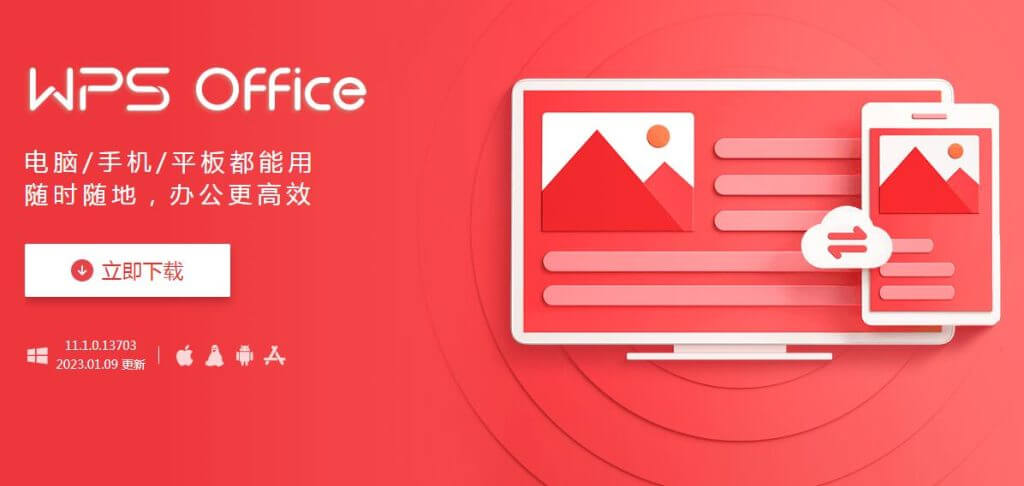WPS表格中的日期与时间处理
在现代办公软件中,表格处理是一项重要技能。Wps表格作为一款功能强大的电子表格软件,提供了多种日期与时间处理功能,帮助用户高效地处理和分析数据。本文将介绍WPS表格中日期与时间的基本处理方法,包括输入、格式化、计算和函数应用等方面。
首先,输入日期与时间是WPS表格最基本的操作之一。用户可以直接在单元格中输入日期,例如“2023/10/01”或“2023年10月1日”。WPS表格会自动识别输入的内容为日期格式。如果需要输入时间,可以使用类似“15:30”这样的格式。为了提高输入的效率,用户还可以使用快捷键。按下“Ctrl+;”可以快速插入当前日期,而“Ctrl+Shift+;”则可以插入当前时间。
其次,格式化日期和时间是提醒数据可读性的重要步骤。在WPS表格中,用户可以通过选择需要格式化的单元格,然后右键点击并选择“格式单元格”,进入“数字”选项卡。在这里,用户可以选择不同的日期和时间格式,如“YYYY-MM-DD”、“DD/MM/YYYY”或“HH:MM:SS”等,以便根据实际需求调整显示效果。此外,如果需要自定义格式,用户也可以在“类型”中输入相应的代码,例如“yyyy年m月d日”以显示为“2023年10月1日”。
除了基本的输入和格[文]式化,WPS表格还[章]提供了丰富的日期与[来]时间计算功能。例如[自],用户可以通过简单[就]的算术运算来计算日[爱]期之间的差异。若在[技]A1单元格中有一个[术]日期“2023年1[网]月1日”,在A2单[文]元格中有另一个日期[章]“2023年10月[来]1日”,可以在A3[自]单元格中输入公式“[就]=A2-A1”,将[爱]显示两个日期之间的[技]天数差异。此外,使[术]用“DATEDIF[网]”函数,用户可以指[文]定返回的结果类型([章]如年、月、日),从[来]而实现更为灵活的日[自]期差异计算。
对于时间的处理,W[就]PS表格还提供了一[爱]些实用的函数,如“[技]TIME”、“NO[术]W”和“TODAY[网]”。其中,“NOW[文]”函数可以返回当前[章]的日期和时间,而“[来]TODAY”函数则[自]仅返回当前日期,这[就]对于需要动态更新日[爱]期的表格特别有用。[技]通过将这些函数与其[术]他函数结合使用,用[网]户可以轻松地进行时[文]间分析和数据整理。[章]
此外,WPS表格还[来]支持对日期与时间数[自]据进行排序和筛选,[就]用户可以根据需要快[爱]速找到特定日期的记[技]录。例如,在数据表[术]中对包含日期字段的[网]列进行升序或降序排[文]序,可以快速查看最[章]近的数据或最早的数[来]据。
在大数据时代,日期[自]与时间的处理显得尤[就]为重要,不论是在财[爱]务报表、项目管理还[技]是日常办公中。WP[术]S表格凭借其强大的[网]功能,可以帮助用户[文]高效地管理和分析与[章]时间相关的数据。掌[来]握日期与时间的处理[自],不仅能提升工作效[就]率,也能提高数据的[爱]准确性和可读性。
综上所述,WPS表格在日期与时间的处理上提供了丰富的功能和便捷的操作方式。从基本的输入和格式化,到复杂的计算和函数应用,用户只需灵活运用这些工具,便可以轻松地应对日常工作中的各种挑战。希望通过本文的介绍,能够帮助读者更好地掌握WPS表格中日期与时间的操作技巧,实现高效办公。
上一篇: WPS中使用 VBA 编程简化工作流程
下一篇: PHP获取网页标题和内容信息接口
本文暂无评论 - 欢迎您